導入
病院の予約日の関係などで、数日間だけリブレのセンサーの使用期限が切れてしまう状況というのは、1型糖尿病の方にとって「なくはない」ことかと思います。
私はそういった場合にはこれまで、amazonや楽天でセンサーを購入して切り抜けてきましたが、如何せん、少し値段が高い…。
そこで、病院の予約の関係で2日間だけ(病院で貰った)センサーが切れてしまった際に初めて、リブレセンサーの延長をしてみました。
当記事はセンサーの延長を推奨するものではなく、実施は自己責任となりますが、本記事では備忘録として、実際に行った手順等を残しておきます。
なお、今回は「無料で延長を行う」「使用するスマートフォンのOSはandroid」「普段はスマホのLibreLinkで血糖値の測定を行っている」の3点が前提となっておりますので、予めご了承ください。
使用したもの
今回使用したものは、androidアプリの「eDropletNFC」と、リブレリーダー(読み取り装置)。
「eDropletNFC」はコチラからダウンロードしました。
※割と時間をかけて、どこ経由でこのGoogleドライブのリンクに辿り着いたかを確認したのですが、分からなくなってしまっていました。
一応、私の環境下では特に問題なく動作していますが、ダウンロード・インストールする際には自己責任でお願いします。
また、普段はスマホのLibreLinkで血糖値を測定しているのですが、今回の手法ではそれに加え、リブレリーダーが必要でした。
(私はスマホのLibreLinkを使い始める前に病院で渡されたものを使用しています)
-Sponsered Link-
「eDropletNFC」インストール後の手順
既に述べた通り、本記事はセンサーの延長を推奨するものではないため、ダウンロードしたapkファイルのインストール手順は省略します。
(必要であれば、各自お調べください)
まずは、アプリを起動。
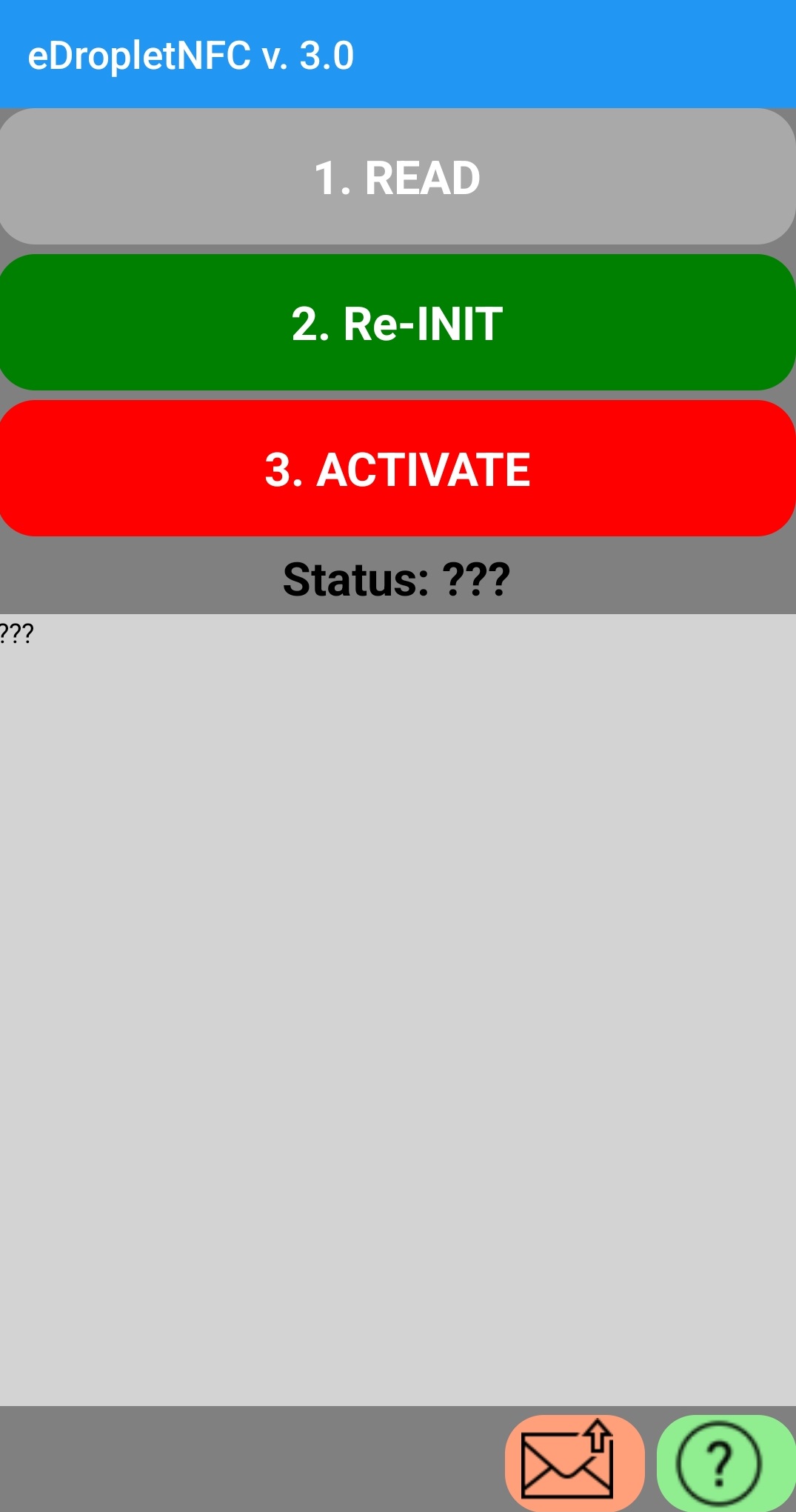
次に、「1. READ」をタップした後、スマホのNFCでセンサーを読み込ませます。
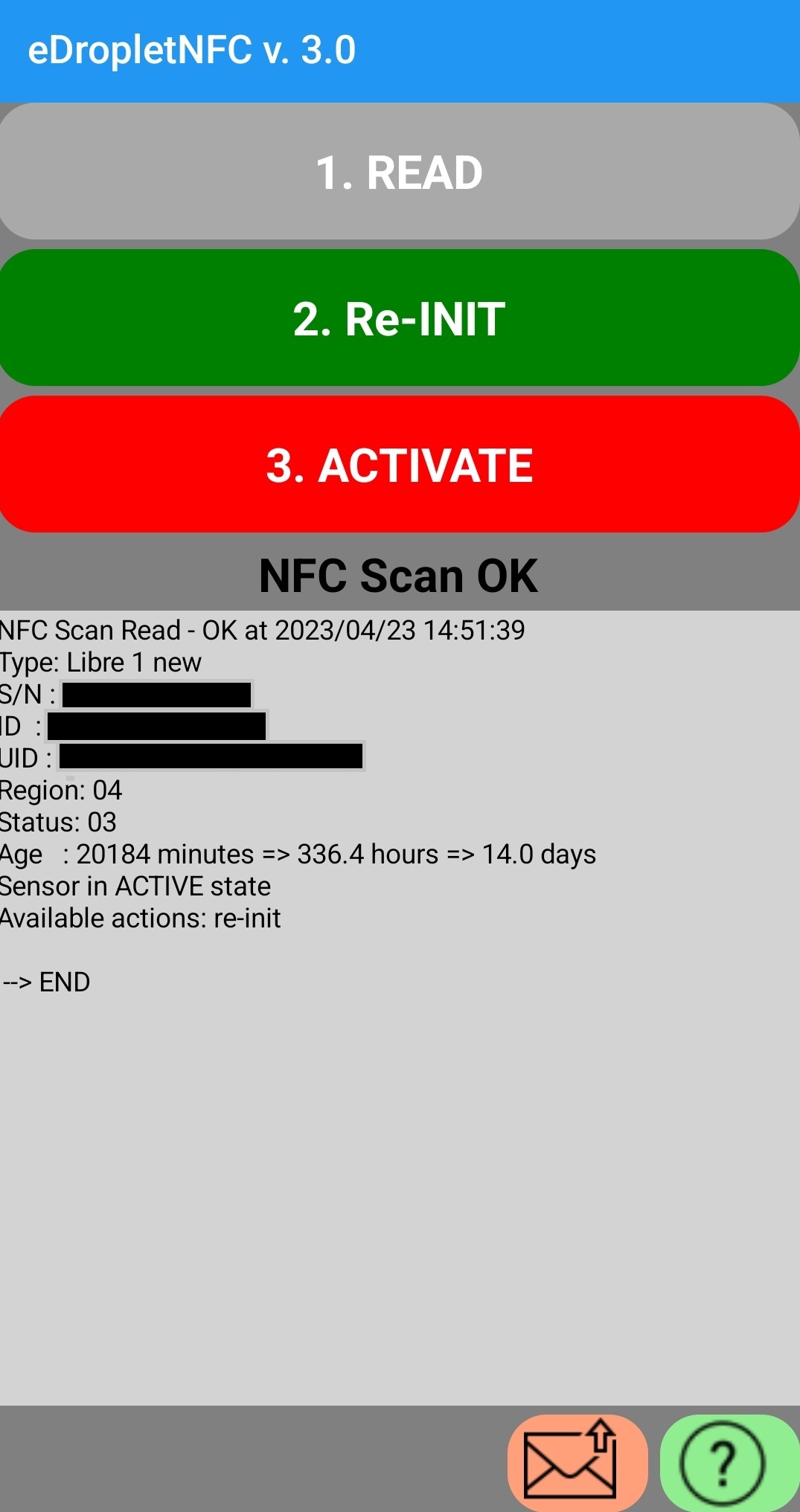
センサーの情報が無事に読み込めたら、「2. Re-INIT」(再初期化)をタップした後に、先ほどと同様にセンサーを読み込ませます。
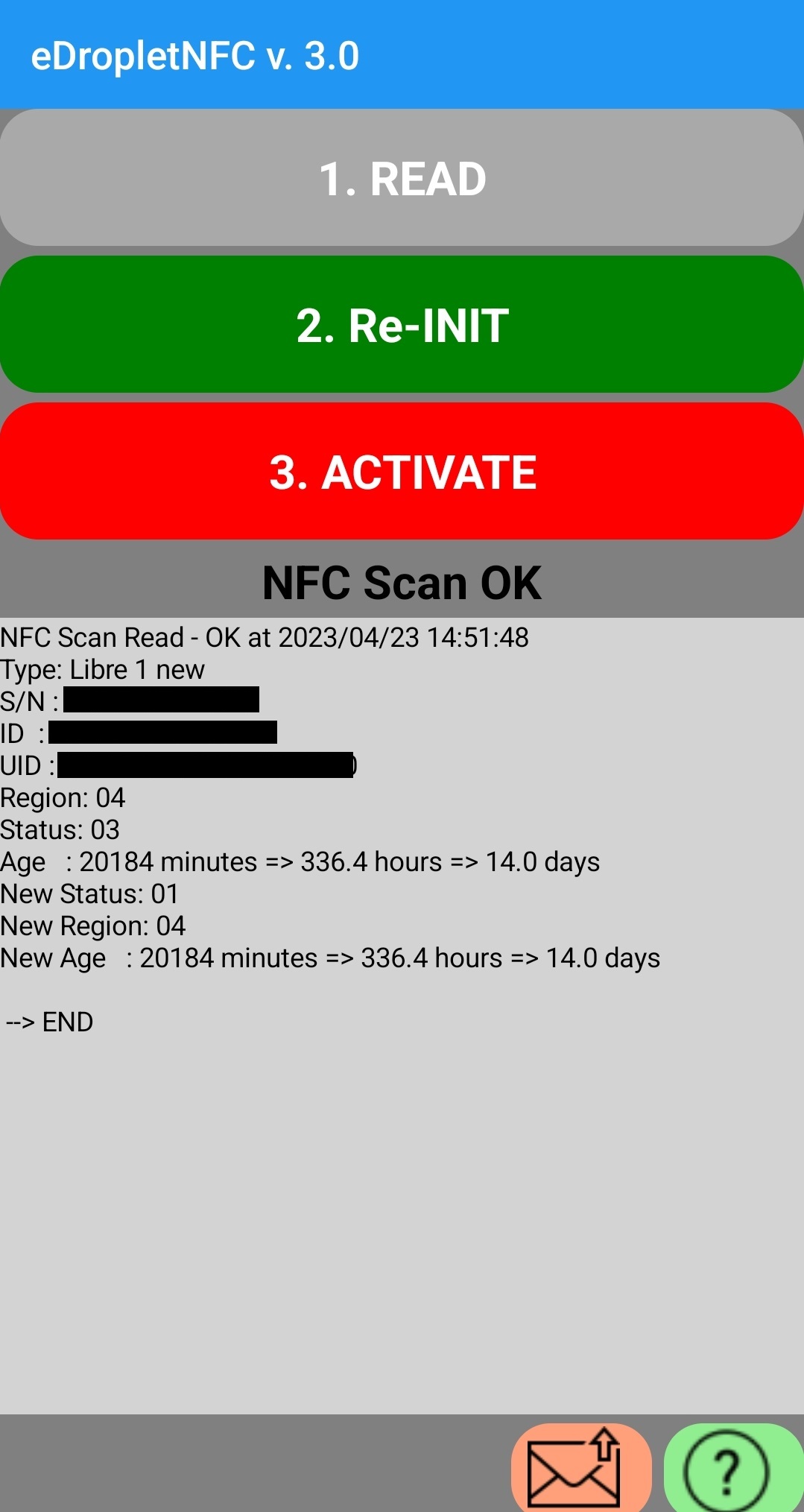
そうすると、センサーの使用時間がリセットされます。
(「New Age」が0になっていませんが、特に問題ありませんでした)
使用時間がリセットされたら、「3. ACTIVATE」は行わず、リブレリーダーでセンサーを読込ませ、起動させます。
その後は、リブレリーダーで新しいセンサーを起動させた場合と同じように使えるようになります。

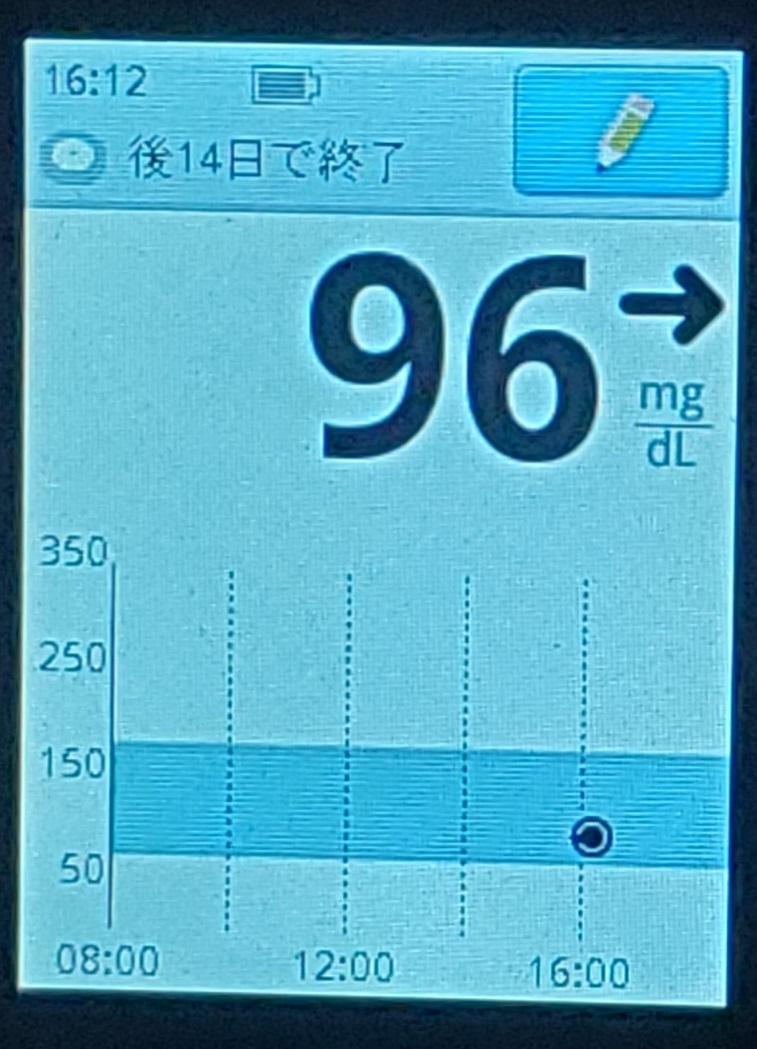
ちなみに、使用時間がリセットされたセンサーをスマホのLibreLinkで読み込ませると、このような表示が出て使用できません。
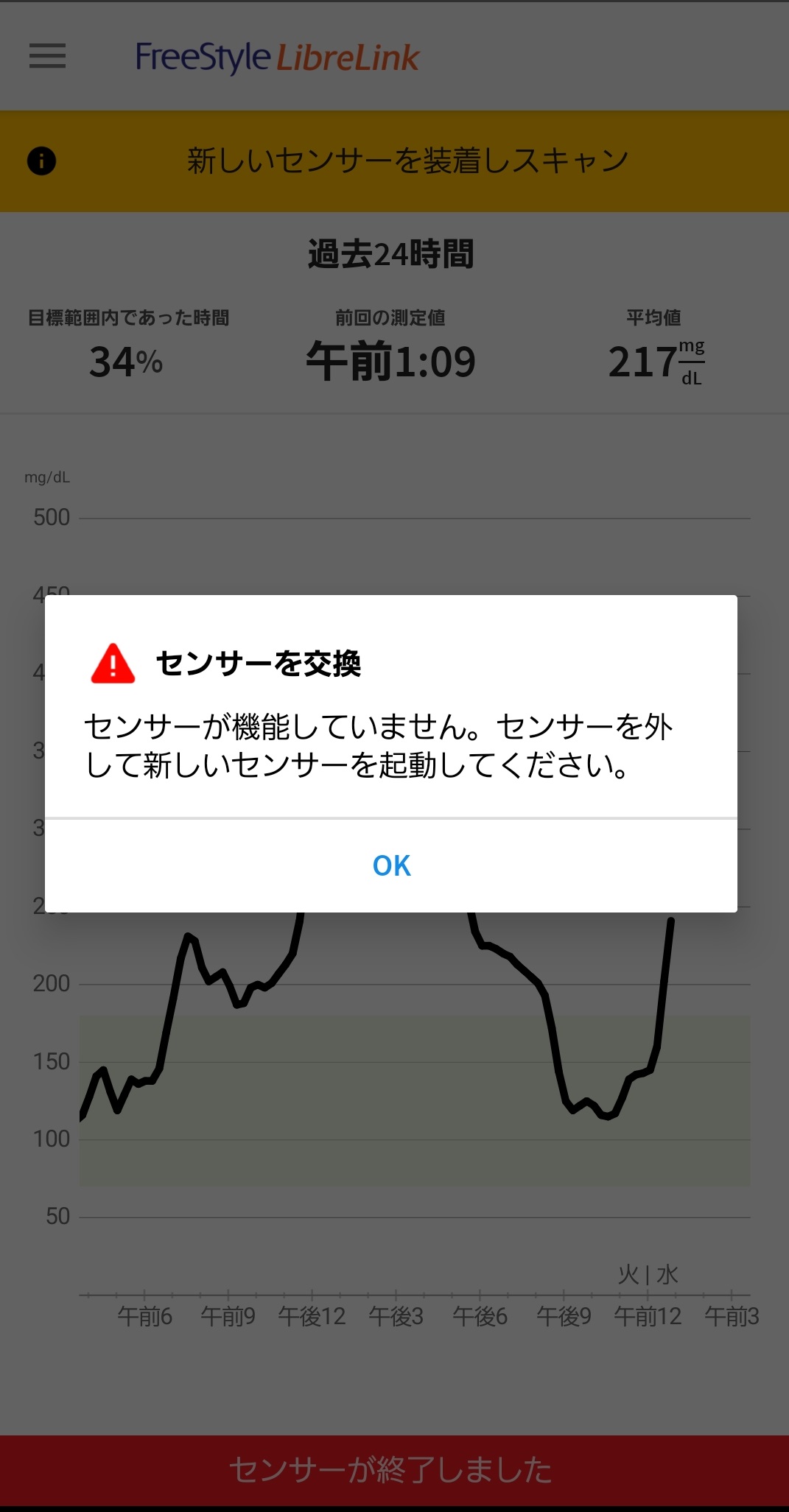
スマホアプリ内の「このアプリについて」の項目で確認できるセンサーのシリアルナンバーと、リブレリーダー内の「システムのステータス」の項目で確認できるシリアルナンバーを確認すると、両方とも同じになっています。
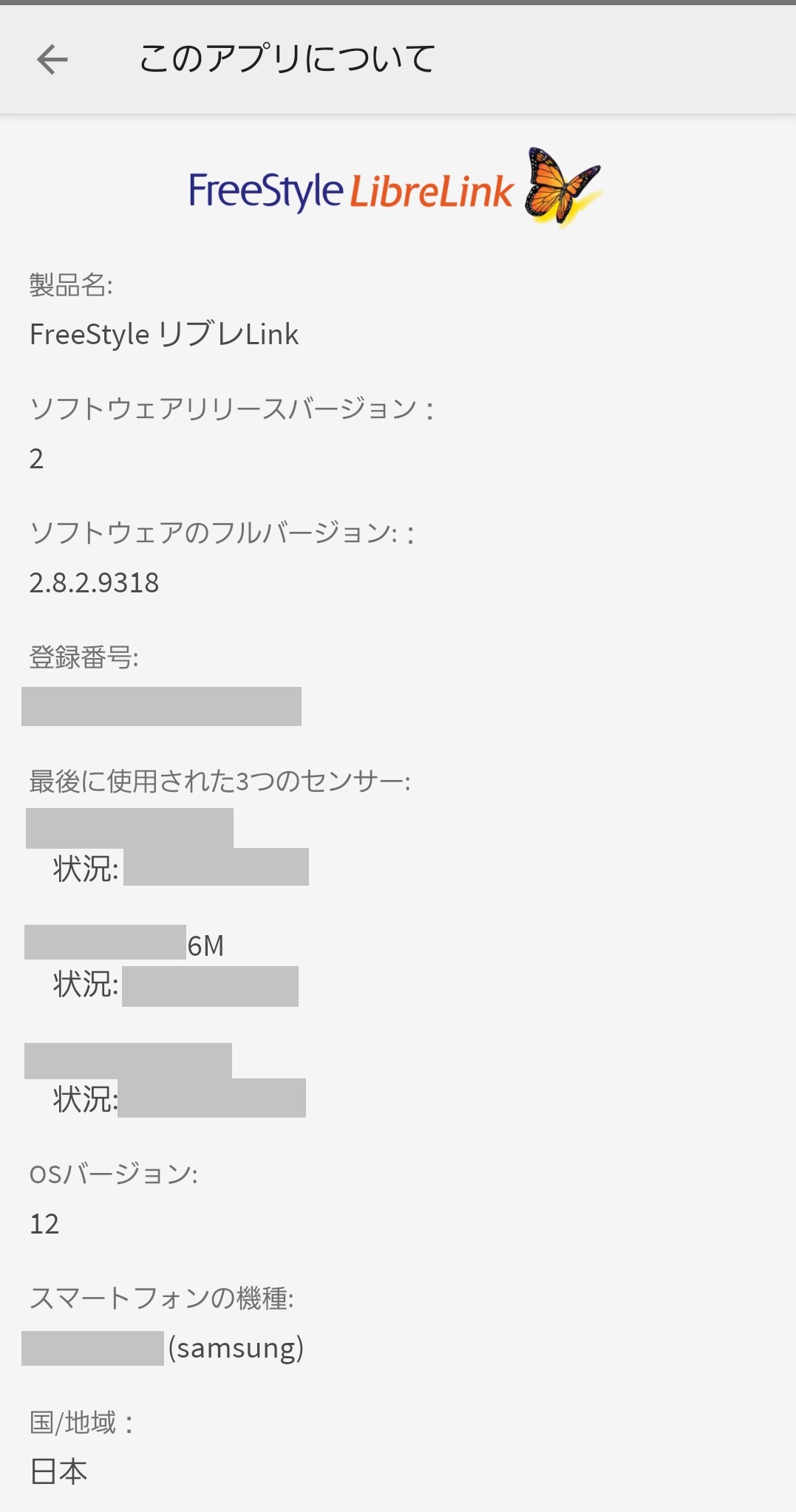
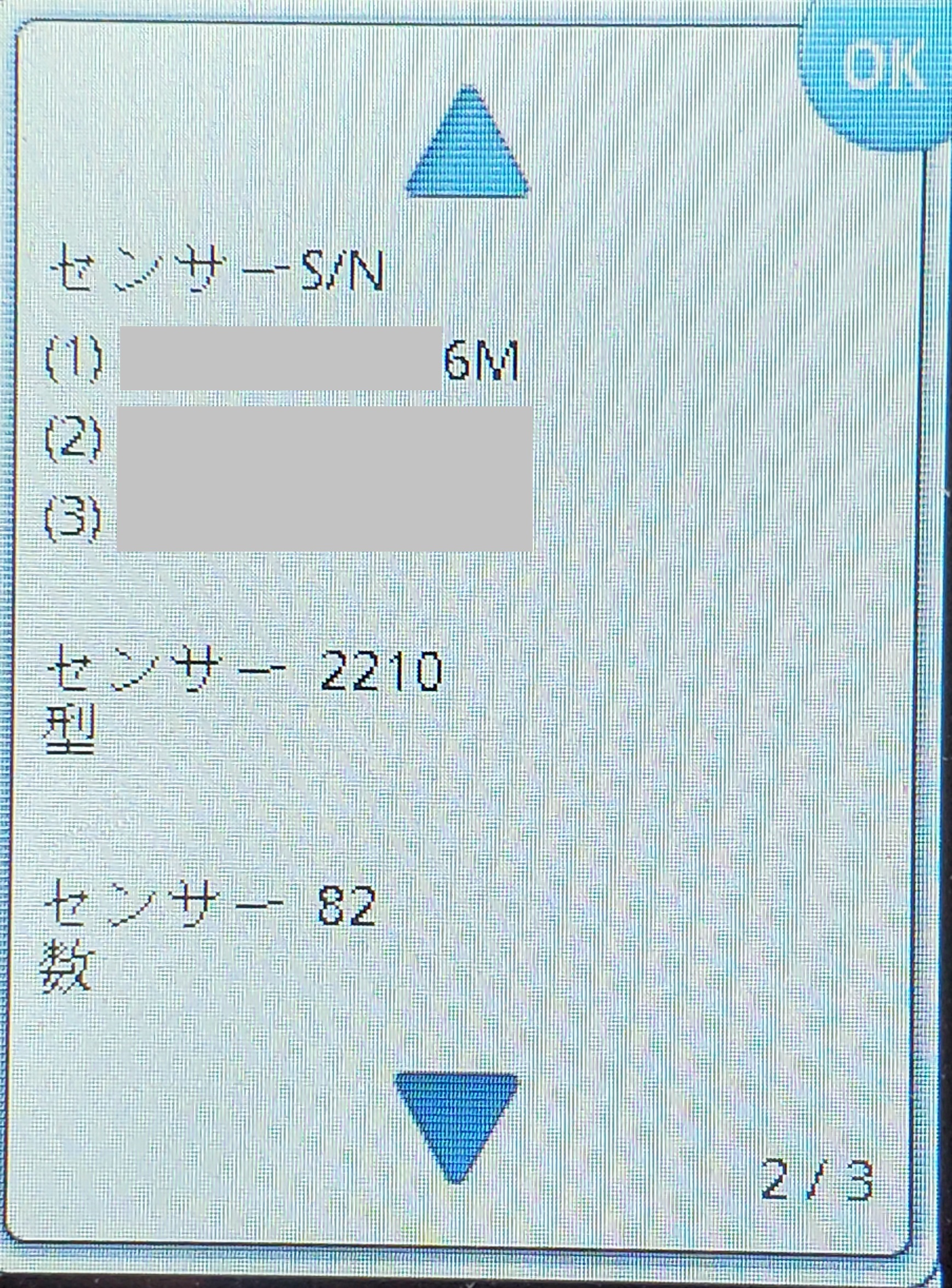
このことから、「使用時間はリセットされるが、シリアルナンバーは変わらずに固定のため、同じシリアルナンバーのセンサーはアプリではじかれている」と考えられます。
延長後のセンサーの精度
初めてリブレのセンサーを延長して使ってみていますが、付けたばかりのセンサーよりも実測値に近いんですよね…。
実測:131
延長3日目センサー:130
起動1日目センサー:152これなら、少し延長して使った方がむしろいいですね。
どれくらいから実測値から大きく外れるのか、試してみます。— 佐FRAN (@F_Sano_) March 9, 2023
延長後のセンサーの精度については、↑のツイートのようにむしろ延長したセンサーの方が実測値に近く、その上、延長開始から1週間経っても実測値とそこまで大きな乖離は生じないという結果でした。


延長後1週間経ってもこの誤差に収まっているのは、正直驚きです…。
おわりに
以上が、今回リブレセンサーを延長した手順と結果になります。
もちろんメーカーが想定している使い方ではないのでお勧めはしませんが、「次の受診日まで数日だけセンサーが切れてしまう」という状況に陥った際には、自己責任で行うことを検討してみてもいいかもしれません。
ただ、あまりに次の受診日までに期間がある場合には、やはりamazon等でセンサーを購入した方が賢明かとは思います…。
(これまで何度かネットで購入して使ってきましたが、特に問題なく使えました)
以上、ご参考になれば幸いです。


